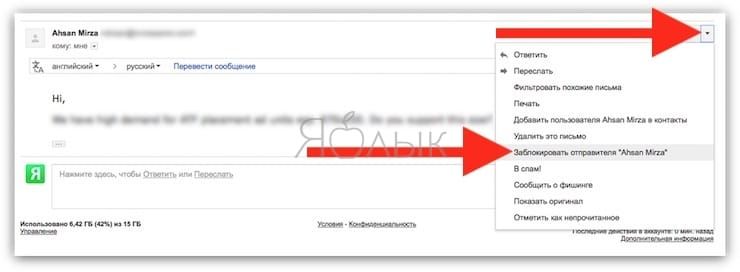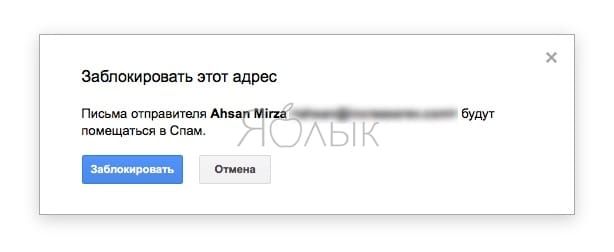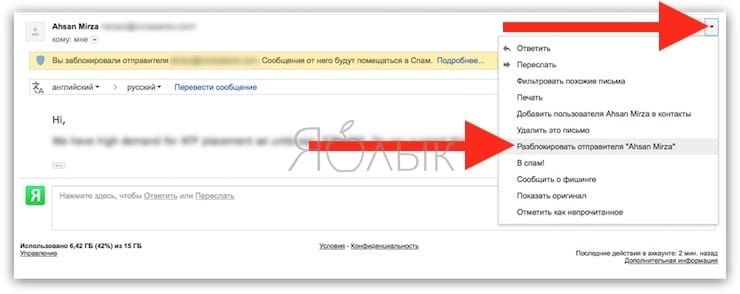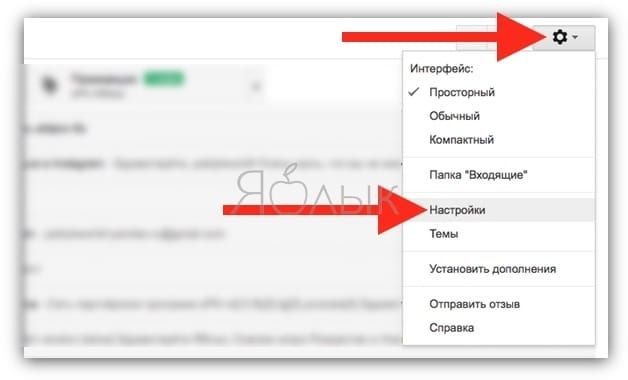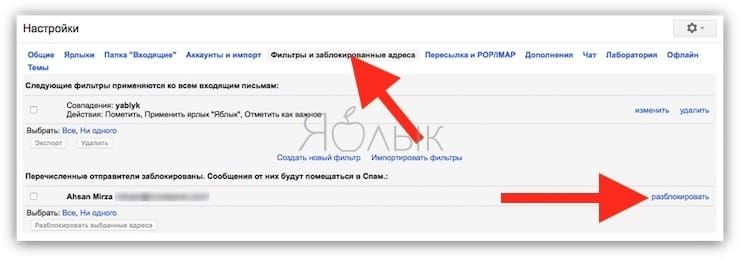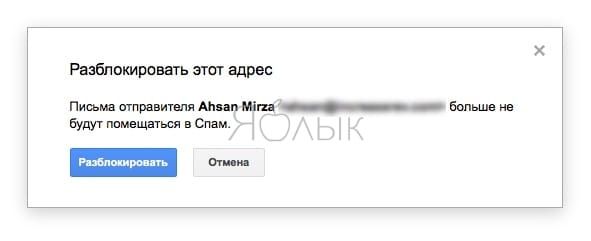Троллинг в соцсетях и автовоспроизводящаяся реклама являются, пожалуй, самыми раздражающими вещами в интернете. Сюда также можно смело добавить тонны непрочитанных писем в электронной почте. И дело здесь не только в спаме.
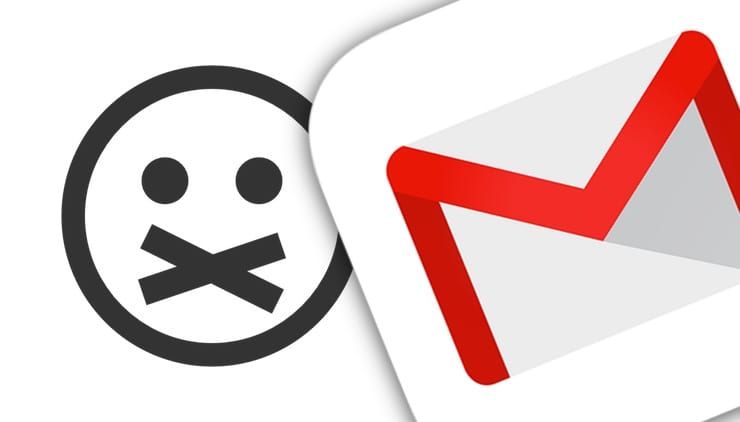
Подписаться на Яблык в Telegram — только полезные инструкции для пользователей iPhone, iPad и Mac t.me/yablykworld.
Как можно придерживаться философии «0 писем во входящих», когда ежеминутно вас засыпают уведомления от банка, Facebook и других сайтов, на которых вы зарегистрированы? К счастью, в Gmail есть функция, позволяющая блокировать письма от неинтересных вам отправителей.
ПО ТЕМЕ: Как визуально изменить e-mail адрес в Gmail, но продолжать получать на него письма: 3 способа.
Как заблокировать письма (внести в черный список) с того или иного адреса в Gmail
1. Откройте в интернете страницу Gmail и авторизуйтесь с помощью своих учетных данных;
2. Найдите письмо от отправителя, которого вы хотите заблокировать;
3. Откройте это письмо;
4. Нажмите на стрелочку вниз возле строки с указанием адреса отправителя;
5. Выберите опцию «Заблокировать отправителя «Имя»».
6. Подтвердите намерение, нажав кнопку Заблокировать.
Если вы заблокировали кого-то по ошибке, не беспокойтесь, все легко поправимо.
Как разблокировать (удалить из черного списка) тот или иной адрес в Gmail
Разблокировать адрес можно вышеописанным способом, выбрав пункт Настроек «Разблокировать пользователя «Имя»».
Однако, если вы не помните точный адрес, то для разблокировки сделайте следующее:
1. Откройте Gmail;
2. Нажмите на иконку в виде шестеренки в правом верхнем углу;
3. Выберите «Настройки»;
4. Выберите раздел «Фильтры и заблокированные адреса» вверху страницы;
5. Прокрутите вниз до опции «Следующие электронные адреса заблокированы. Сообщения от них будут отправляться в спам»;
6. Нажмите кнопку «Разблокировать» напротив заблокированного адреса.
7. Подтвердите намерение, нажав кнопку Разблокировать.
Смотрите также: